ClickUp అనేది ఎజైల్ ప్రాజెక్ట్లను నిర్వహించడం నుండి వ్యక్తిగత పని వరకు దేనికైనా ఉపయోగించగల ఉత్పాదక సాధనం. మీకు అవసరమైన అన్ని సాధనాలను ఒకే చోట ఉంచడం ద్వారా మీ సమయాన్ని ఆదా చేయడంలో ఇది సహాయపడుతుంది - దాని కీబోర్డ్ షార్ట్కట్లు మరియు హాట్కీలు.

ఈ షార్ట్కట్లు ఏమిటో మీరు తెలుసుకోవాలనుకుంటే, చదవండి. ఈ కీబోర్డ్ షార్ట్కట్లు మరియు హాట్కీలు ఎనేబుల్ చేసే ప్రాజెక్ట్ మేనేజర్లు మరియు వ్యక్తిగత ఉత్పాదకత కోసం హాట్కీలను ఎలా ప్రారంభించాలో మరియు క్లిక్అప్ ఫీచర్ల ద్వారా ఎలా వెళ్లాలో మేము మీకు చూపుతాము.
క్లిక్అప్లో కీబోర్డ్ షార్ట్కట్లు మరియు హాట్కీలను ఎలా ఉపయోగించాలి?
క్లిక్అప్లో హాట్కీలను ఉపయోగించడం ప్రారంభించడానికి, మీరు నా సెట్టింగ్ల ద్వారా హాట్కీలను ప్రారంభించాలి.
- క్లిక్అప్ని ప్రారంభించండి.
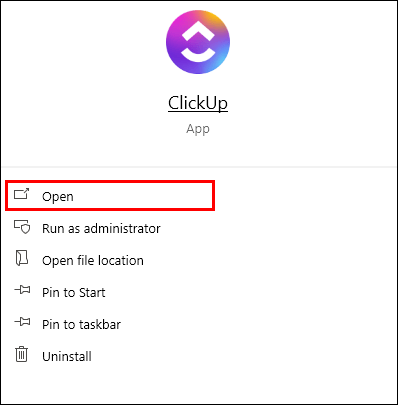
- మీ ప్రొఫైల్ అవతార్ని ఎంచుకోండి.
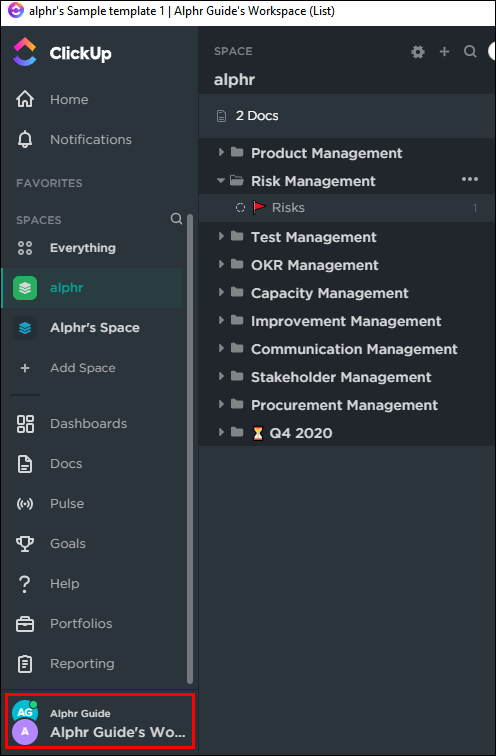
- నా సెట్టింగ్లపై క్లిక్ చేయండి.
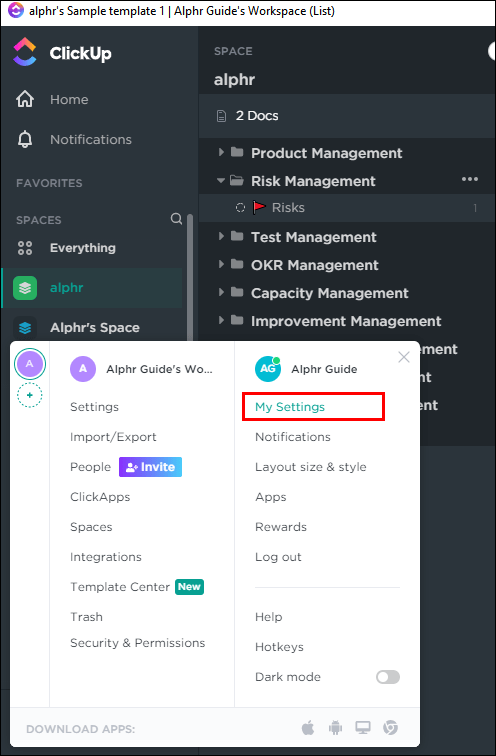
- హాట్కీస్ ఎంపికపై టోగుల్ చేయండి.
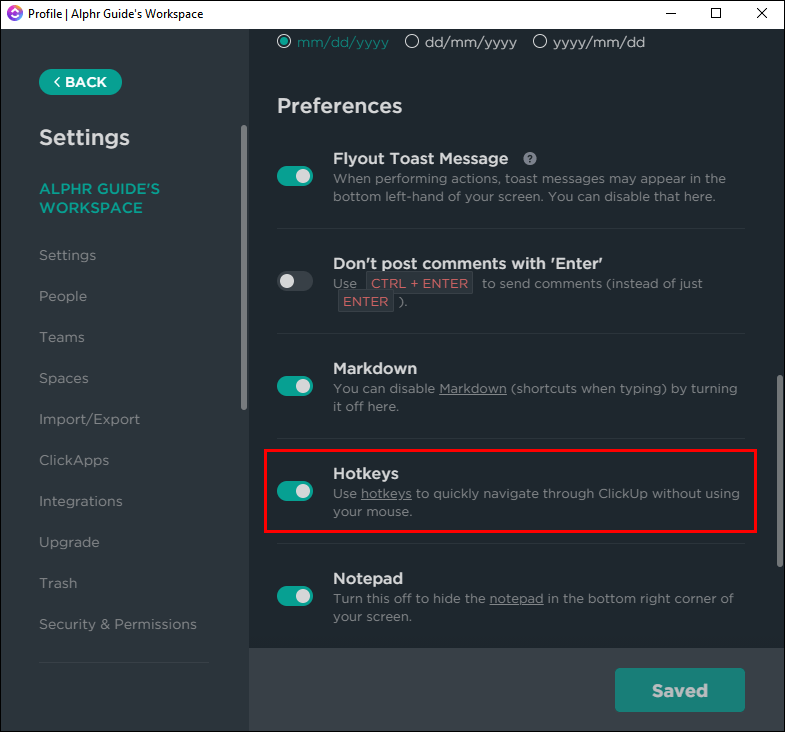
హాట్కీలు మరియు షార్ట్కట్లను క్లిక్ చేయండి
క్లిక్అప్ యొక్క హాట్కీలు మరియు షార్ట్కట్లు మీరు మీ మౌస్ని ఉపయోగించే సమయాన్ని తగ్గించడం ద్వారా మీ అత్యంత ఉత్పాదకతను సాధించడంలో మీకు సహాయపడటానికి రూపొందించబడ్డాయి. ప్రస్తుతం, వాటి హాట్కీలు మరియు సత్వరమార్గాలు క్రింది విధంగా ఉన్నాయి:
నావిగేషన్ డాష్బోర్డ్
గమనిక : Windows కోసం ctrl కీ మరియు macOS కోసం cmd కీని ఉపయోగించండి.
మీ డాష్బోర్డ్ను నావిగేట్ చేయడానికి క్రింది హాట్కీలను ఉపయోగించండి:
- మీ డాష్బోర్డ్[ల] పైకి తీసుకురావడానికి d
- విండో లేదా టాస్క్ను మూసివేయడానికి ESC
- l మునుపటి టాస్క్ లేదా పేజీ వీక్షణలకు వెళ్లడానికి
- మీ నోటిఫికేషన్లను చూడటానికి n
- శోధనను తెరవడానికి s
- మీ నోటిఫికేషన్లను రీలోడ్ చేయడానికి స్పేస్
మీ స్పేస్లో అవసరమైన వీక్షణల మధ్య కదలడం కోసం:
- బాక్స్ వీక్షణ కోసం b లేదా x
- క్యాలెండర్ వీక్షణ కోసం సి
- జాబితా వీక్షణ కోసం l
సత్వరమార్గాలు
- కొత్త పనిని సృష్టించడానికి t
- కొత్త రిమైండర్ని సృష్టించడానికి r
- నోట్ప్యాడ్ తెరవడానికి p
- QuickSwitch నావిగేషన్ కోసం k
- ఒక పనిని వీక్షిస్తున్నప్పుడు మీకు మీరే కేటాయించుకోవడానికి m
- / స్లాష్ ఆదేశాలను సక్రియం చేయడానికి
- @ టీమ్ మెంబర్ని పేర్కొనడానికి లేదా ట్యాగ్ చేయడానికి ట్యాగ్-యూజర్ సెలెక్టర్ని యాక్టివేట్ చేయడానికి
- @@ టాస్క్ వివరణ లేదా వ్యాఖ్యల ఫీల్డ్లో టాస్క్ను పేర్కొనడానికి
- మీ అత్యంత ఇటీవలి వ్యాఖ్యను సవరించడానికి పైకి బాణాన్ని ఉపయోగించండి
- మైనస్ కీ (-) మీ ప్రస్తుత వీక్షణ నుండి ఫిల్టర్లను క్లియర్ చేస్తుంది
- : ఎమోజీలను తెరవడానికి మరియు ఫిల్టర్ చేయడానికి, ఆపై ఎమోజీని ఎంచుకోవడానికి రిటర్న్ కీ
- ఏదైనా లింక్ నుండి కొత్త ట్యాబ్ని ప్రారంభించడానికి Ctrl + మౌస్ క్లిక్ (Windows) లేదా cmd + మౌస్ క్లిక్ (macOS)
- Ctrl + k (Windows) లేదా cmd + k (macOS) వ్యాఖ్యలు లేదా టాస్క్ వివరణలో లింక్ను యాంకర్ చేయడానికి
- సైడ్బార్ను చూపించడానికి లేదా దాచడానికి q
- తదుపరి పనికి వెళ్లడానికి, Ctrl + shift + ఎడమ లేదా కుడి బాణం (Windows), లేదా cmd + shift + ఎడమ లేదా కుడి బాణం (macOS)
- మీరు కొత్త టాస్క్ని సృష్టించిన తర్వాత, దీనితో తెరవడానికి 1, ట్రేకి తరలించడానికి 2 మరియు దీనితో URLని కాపీ చేయడానికి 3 నొక్కండి
డాక్యుమెంట్ షార్ట్కట్లు
- ఎంచుకున్న వచనం నుండి వ్యాఖ్యను సృష్టించడానికి, ctrl + shift + m (Windows) లేదా cmd + shift + m (macOS)
- టెక్స్ట్ బ్లాక్ను హైలైట్ చేయడానికి, ctrl + shift + h (Windows) లేదా cmd + shift + h (macOS)
- టెక్స్ట్ బ్లాక్ని డూప్లికేట్ చేయడానికి, ctrl + d (Windows) లేదా cmd + d (macOS)
తరచుగా అడుగు ప్రశ్నలు
క్లిక్అప్లో ఉపయోగించడానికి ఉత్తమ కీబోర్డ్ సత్వరమార్గాలు ఏమిటి?
క్లిక్అప్లో ఉపయోగించడానికి ఉత్తమ కీబోర్డ్ సత్వరమార్గాలు మీరు దేని కోసం ఉపయోగిస్తున్నారనే దానిపై ఆధారపడి ఉంటుంది.
తరువాత, మేము ప్రాజెక్ట్ మేనేజ్మెంట్ మరియు వ్యక్తిగత ఉత్పాదకత వినియోగం కోసం కొన్ని సులభ షార్ట్కట్లు మరియు హాట్కీల ద్వారా వెళ్తాము:
గమనిక : మీరు వాటిని ఉపయోగించడానికి ముందు మీ అవతార్ సెట్టింగ్ల ద్వారా హాట్కీలను ప్రారంభించాలి:
1. ClickUpని ప్రారంభించండి.
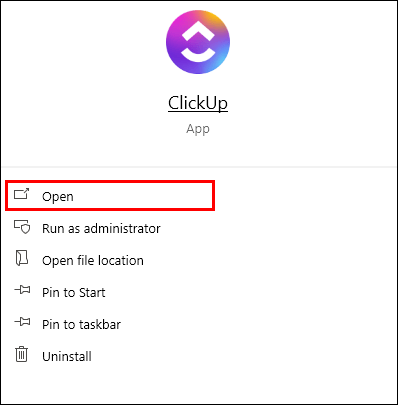
2. మీ ప్రొఫైల్ అవతార్ని ఎంచుకోండి.
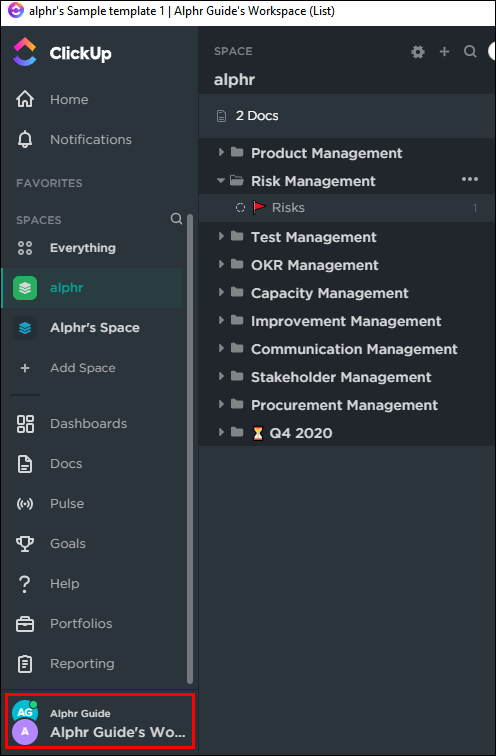
3. నా సెట్టింగ్లపై క్లిక్ చేయండి.
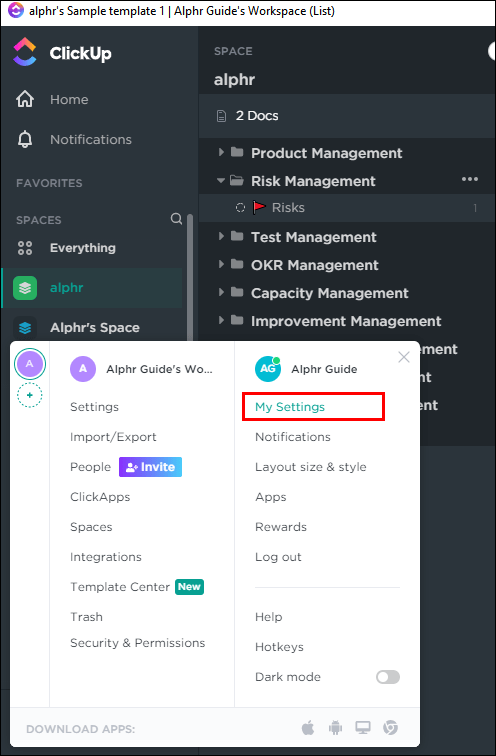
4. హాట్కీస్ ఎంపికపై టోగుల్ చేయండి.
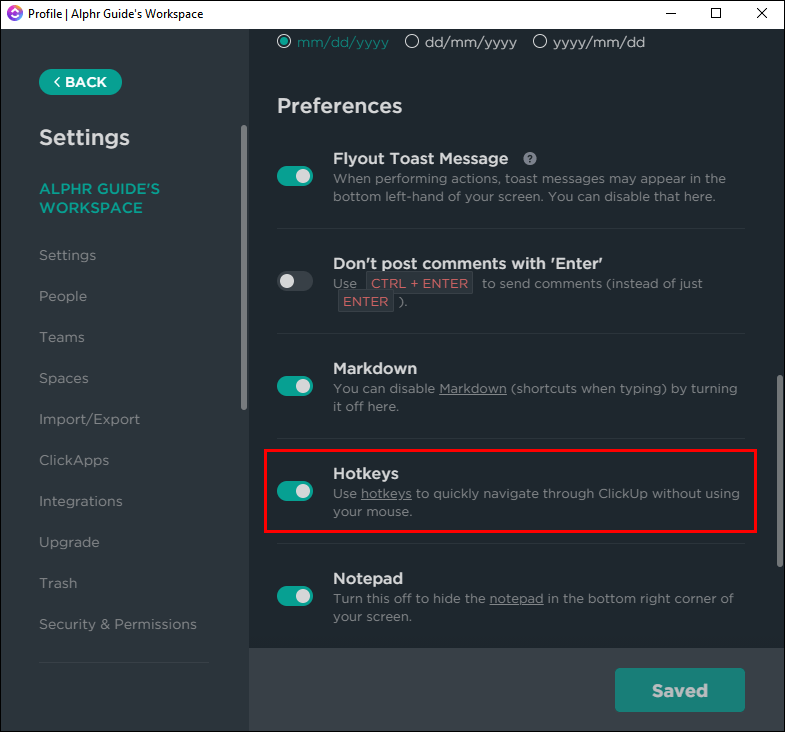
ప్రాజెక్ట్ మేనేజర్ల కోసం సత్వరమార్గాలు
మ్యాపింగ్ టైమ్లైన్లు మరియు పనిని అప్పగించడం మొదలైన వాటితో సహా ప్రాజెక్ట్ మేనేజర్లకు వారి టాస్క్లు మరియు బాధ్యతలతో క్లిక్అప్ ఫీచర్లు సహాయపడతాయి. టాస్క్ హైరార్కీ మీ బృందం కార్యకలాపాలను త్వరగా కనుగొని, నిర్వహించేలా చేస్తుంది. ఇది అనుసరించే సహజమైన నిర్మాణం మరియు అందుబాటులో ఉన్న చోట వర్తించే షార్ట్కట్లు మరియు హాట్కీలు ఇక్కడ ఉన్నాయి:
కార్యస్థలం
కార్యస్థలం సంస్థలోని సభ్యులందరినీ సూచిస్తుంది. ప్రతి కార్యస్థలం ఇతరులతో పూర్తిగా స్వతంత్రంగా ఉంటుంది. కార్యస్థలాన్ని సృష్టించడానికి:
1. క్లిక్అప్ని ప్రారంభించి, మీ ప్రొఫైల్ అవతార్పై క్లిక్ చేయండి.
2. సెట్టింగ్లు, ఆపై వర్క్స్పేస్లను ఎంచుకోండి.
3. కొత్త వర్క్స్పేస్ని జోడించడానికి +పై క్లిక్ చేయండి.
ప్రత్యామ్నాయంగా:
· మీ సెట్టింగ్ల మెను నుండి + గుర్తుపై క్లిక్ చేయండి.

స్థలం
ప్రతి వర్క్స్పేస్ విభాగాలుగా పనిచేసే స్పేస్లుగా నిర్వహించబడుతుంది. మీరు పని చేసే ప్రతి క్లయింట్ కోసం ఒక స్థలాన్ని లేదా ప్రతి క్లయింట్ కోసం ఫోల్డర్లు లేదా జాబితాలతో ఒక క్లయింట్ స్పేస్ను సృష్టించాలని మీరు నిర్ణయించుకోవచ్చు. Spaces ఎంపిక ఎల్లప్పుడూ మెను బార్లో కనిపిస్తుంది. ఖాళీని సృష్టించడానికి:
· ఎడమవైపు ఉన్న మెను బార్ నుండి, కొత్త స్పేస్ని సృష్టించడానికి +Add Space బటన్పై క్లిక్ చేయండి.

ఫోల్డర్
ఫోల్డర్లు Spacesలో ఉంటాయి మరియు మీ ప్రాజెక్ట్తో అనుబంధించబడిన అన్ని టాస్క్ జాబితాలను ఉంచండి. టాస్క్లను కలిగి ఉన్న జాబితాల సమూహాలు ఉన్నాయి. ఫోల్డర్ని సృష్టించడానికి:
1. ఎగువ ఎడమ మూలలో, సైడ్బార్ని విస్తరించడానికి > గుర్తుపై క్లిక్ చేయండి.

మిన్క్రాఫ్ట్ సర్వర్లో ఫ్లయింగ్ను ఎలా ప్రారంభించాలి
2. స్పేస్ పేరుకు కుడివైపున, + గుర్తుపై క్లిక్ చేయండి.

3. స్క్రాచ్ నుండి లేదా టెంప్లేట్ ఉపయోగించి కొత్త ఫోల్డర్ని సృష్టించండి.

4. ఫోల్డర్ సృష్టించు ఎంచుకోండి.

జాబితా
అపెక్స్ లో fps ఎలా చూపించాలి
మీ టాస్క్ల కోసం కంటైనర్ల వంటి పూర్తి చేయాల్సిన టాస్క్లను జాబితాలు కలిగి ఉంటాయి. స్ప్రింట్లు మరియు మిమ్మల్ని క్రమబద్ధంగా ఉంచడం వంటి వాటి కోసం వాటిని ఉపయోగించవచ్చు. మెను బార్ నుండి కొత్త జాబితాను సృష్టించడానికి:
1. స్పేస్ ఎంపికలను తెరవడానికి స్పేస్కు కుడివైపున ఉన్న + గుర్తుపై క్లిక్ చేయండి.

2. కొత్త జాబితాపై క్లిక్ చేయండి.

జాబితా వీక్షణ
ఇది ప్రతి స్పేస్, ఫోల్డర్ మరియు జాబితా కోసం అందించబడే అవసరమైన టాస్క్ వీక్షణ. ఇది సార్టింగ్, ఫిల్టరింగ్ మరియు గ్రూపింగ్ పరంగా అనుకూలమైనది.
· జాబితా వీక్షణ కోసం హాట్కీ l.
టాస్క్
టాస్క్లు అనేది ఓపెన్ నుండి కంప్లీటెడ్ వరకు స్టేటస్ ప్రోగ్రెస్ని ఉపయోగించి చర్య తీసుకోదగిన అంశాలు. అవి సబ్టాస్క్లు, కామెంట్లు మరియు మరిన్నింటిని కలిగి ఉంటాయి. జాబితాల కోసం షార్ట్కట్లు మరియు హాట్కీలు:
· కొత్త టాస్క్ని సృష్టించడానికి t.
· విండో లేదా టాస్క్ని మూసివేయడానికి ESC
· నేను మిమ్మల్ని మునుపటి పనికి తీసుకెళ్తాను
· @@ టాస్క్ వివరణ లేదా వ్యాఖ్యల ఫీల్డ్లో టాస్క్ను పేర్కొనడానికి
· Ctrl + k (Windows) లేదా cmd + k (macOS) వ్యాఖ్యలు లేదా టాస్క్ వివరణలో లింక్ను యాంకర్ చేయడానికి
· సైడ్బార్ను చూపించడానికి లేదా దాచడానికి q
తదుపరి పనికి వెళ్లడానికి Ctrl + shift + ఎడమ లేదా కుడి బాణం (Windows) లేదా cmd + shift + ఎడమ లేదా కుడి బాణం (macOS)
· మీరు కొత్త టాస్క్ని సృష్టించిన తర్వాత, దీనితో తెరవడానికి 1, ట్రేకి తరలించడానికి 2 మరియు URLని కాపీ చేయడానికి 3 టైప్ చేయండి
సబ్ టాస్క్లు
సబ్టాస్క్లు సంక్లిష్టమైన పనులను చిన్న పనులుగా విభజిస్తాయి. టాస్క్ నుండి సబ్టాస్క్ని సృష్టించడానికి:
1. మీరు సబ్టాస్క్ని సృష్టించాలనుకుంటున్న టాస్క్ను ఎంచుకోండి.
2. విండో ఎగువన, మూడు చుక్కల చిహ్నంపై క్లిక్ చేయండి.
3. Make subtask ఎంపికపై క్లిక్ చేయండి.

4. ఈ సబ్టాస్క్ను వారసత్వంగా పొందేందుకు టాస్క్ను ఎంచుకోండి.
చెక్లిస్ట్లు
పనులు పూర్తి చేయడానికి అవసరమైన దశలు ఇవి. వాటిని టాస్క్లు మరియు సబ్టాస్క్ల లోపల చేర్చవచ్చు. టెంప్లేట్ నుండి చెక్లిస్ట్ని ప్రారంభించడానికి:
1. మీరు చెక్లిస్ట్ని సృష్టించాలనుకుంటున్న టాస్క్ను ఎంచుకోండి.
2. ఆపై, చేయవలసినవి విభాగం నుండి, జోడించు ఎంచుకోండి.
3. చెక్లిస్ట్ని ఎంచుకోండి, ఆపై ఎడమ సైడ్బార్ నుండి టెంప్లేట్ను ఎంచుకోండి.
4. యూజ్ టెంప్లేట్ పై క్లిక్ చేయండి.
బహుళ అసైనీలు
మీరు మీ బృందంలోని సభ్యులకు టాస్క్లు మరియు సబ్టాస్క్లను కేటాయించవచ్చు. బహుళ అసైనీలను ఉపయోగించడం కోసం సత్వరమార్గం:
· ఒక పనిని వీక్షిస్తున్నప్పుడు మీకు మీరే కేటాయించుకోవడానికి m.
ప్రాధాన్యతలు
ఒక పని ఎంత అత్యవసరం అనే దాని ఆధారంగా, మీరు ప్రతిదానికి ప్రాధాన్యత గల ఫ్లాగ్ను జోడించవచ్చు. మీ వర్క్స్పేస్లలో ఒకటి లేదా మరిన్నింటిలో ప్రాధాన్యతలను ప్రారంభించడానికి:
1. క్లిక్అప్ని ప్రారంభించి, మీ ప్రొఫైల్ అవతార్పై క్లిక్ చేయండి.
2. ఎడమవైపు సైడ్బార్, ClickApps నుండి సెట్టింగ్లను ఎంచుకోండి.
3. ClickApps విభాగం నుండి ప్రాధాన్యతపై టోగుల్ చేయండి.

బాక్స్ వీక్షణ
మీరు ఇంటి నుండి పని చేస్తున్నట్లయితే, మీ బృందం పురోగతిని పర్యవేక్షించడానికి బాక్స్ వీక్షణ మిమ్మల్ని అనుమతిస్తుంది. ఒక చూపు నుండి, మీరు ఏమి పని చేస్తున్నారు, ఏమి పూర్తి చేసారు మరియు ఎవరికి పూర్తి చేయడానికి ఎక్కువ పని ఉందో మీరు చూడగలరు.
· బాక్స్ వీక్షణకు మారడానికి హాట్కీ: b లేదా x.

గాంట్ వ్యూ
మీ ప్రాజెక్ట్లను ప్లాన్ చేయడానికి మీకు గాంట్ వ్యూ అవసరం. ఒకదాన్ని జోడించడానికి:
1. ఏదైనా జాబితా, ఫోల్డర్ లేదా స్పేస్ నుండి, + గుర్తును ఎంచుకోండి.

2. గాంట్పై క్లిక్ చేసి, ఆపై మీ చార్ట్కు పేరు పెట్టండి.

3. మీరు దీన్ని వ్యక్తిగత వీక్షణగా గుర్తించవచ్చు లేదా గుర్తించలేరు.
అమెజాన్ ఫైర్ టీవీ స్టిక్ కు ఎలా వేయాలి

4. త్వరిత యాక్సెస్ కోసం దీన్ని పిన్ చేయండి.
వ్యక్తిగత ఉత్పాదకత కోసం సత్వరమార్గాలు
క్లిక్అప్ మీ రోజును ప్లాన్ చేయడం, మీరు చేయవలసిన పనులను నిర్వహించడం, ఆలోచనలను నిర్వహించడం మరియు మరిన్నింటికి సహాయపడే ఫీచర్లతో మీ వ్యక్తిగత ఉత్పాదకతకు సహాయపడుతుంది.
ఇంటి వీక్షణ
హోమ్ వీక్షణ మీ రిమైండర్లు, టాస్క్లు మరియు కామెంట్లు మొదలైనవాటిని చూడటం ద్వారా మీ రోజు ఎలా ఉంటుందనే దాని గురించి శీఘ్ర అవలోకనాన్ని అందిస్తుంది. మీ హోమ్ వీక్షణను యాక్సెస్ చేయడానికి, మీ స్క్రీన్ ఎగువ ఎడమవైపున ఉన్న హోమ్ చిహ్నంపై క్లిక్ చేయండి.
నన్ను చూడు
టాస్క్లు, సబ్టాస్క్లు మరియు కామెంట్ల వంటి మీకు కేటాయించబడిన విషయాలపై దృష్టి పెట్టడానికి ఈ వీక్షణ మీకు సహాయపడుతుంది.
నోట్ప్యాడ్
క్లిక్అప్ నోట్ప్యాడ్లను ఉపయోగించడానికి మీ ఆలోచనలు లేదా గమనికలను మరొక సమయంలో వాటిపై పని చేయడానికి, సత్వరమార్గాన్ని ఉపయోగించండి:
· నోట్ప్యాడ్ తెరవడానికి p.
నా ఫంక్షన్ కీలు హాట్కీలుగా ఎందుకు సరిగ్గా పని చేయవు?
క్లిక్అప్ హాట్కీలు మరియు కీబోర్డ్ సత్వరమార్గాల కోసం ఫంక్షన్ కీలను ఉపయోగించదు. క్లిక్అప్ హాట్కీలు మరియు సత్వరమార్గాల విభాగాన్ని క్లిక్అప్ హాట్కీలను ఎలా ప్రారంభించాలి మరియు అవి ఏవి అనే సమాచారం కోసం ఈ కథనంలోని క్లిక్అప్ హాట్కీలను చూడండి.
క్లిక్అప్ హాట్కీలు మరియు షార్ట్కట్లతో తగ్గిన క్లిక్లు
క్లిక్అప్ ఉత్పాదకత ఆల్-ఇన్-వన్ యాప్ మీకు అవసరమైన అన్ని సాధనాలను ఒకే చోట యాక్సెస్ చేయడంతో పాటు దాని సులభ కీబోర్డ్ షార్ట్కట్లు మరియు హాట్కీలతో మౌస్ వినియోగ సమయాన్ని తగ్గించడంతో పాటు మీ పనిని వేగంగా పూర్తి చేయడంలో మీకు సహాయపడేలా రూపొందించబడింది.
ఇప్పుడు మేము వారి హాట్కీలు మరియు షార్ట్కట్లను ఎలా ఉపయోగించాలో మీకు చూపించాము, సమయాన్ని ఆదా చేయడంలో వారు మీకు సహాయం చేశారని మీరు కనుగొన్నారా? మీరు క్లిక్అప్ని ఏ రకమైన ప్రాజెక్ట్ల కోసం ఉపయోగిస్తున్నారు? క్లిక్అప్ని ఉపయోగించడంలో మీరు ఎక్కువగా ఆనందించే వాటిని తెలుసుకోవాలని మేము కోరుకుంటున్నాము - దిగువ వ్యాఖ్యల విభాగంలో మాకు తెలియజేయండి.









